高新技术企业认定管理工作网使用指南版精编
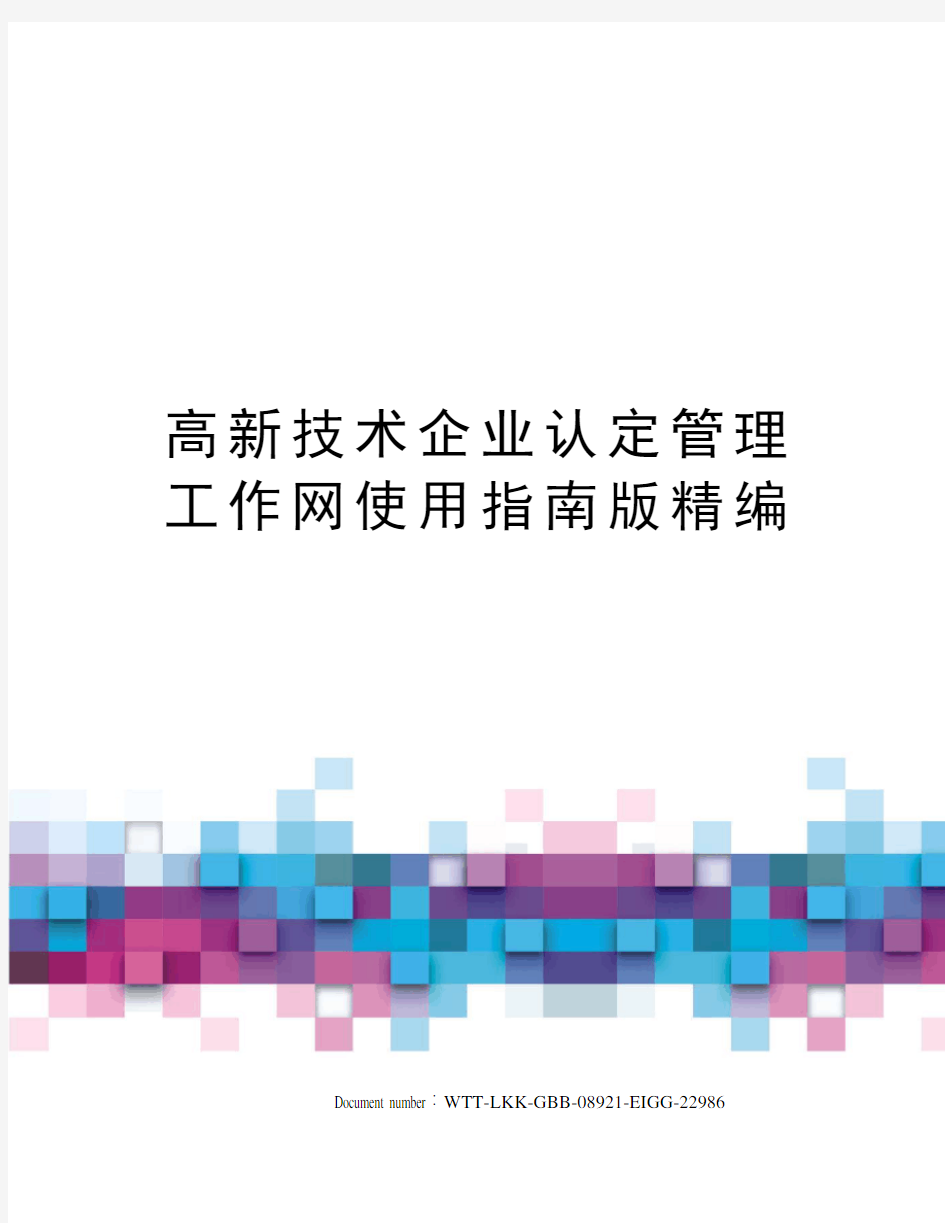

高新技术企业认定管理工作网使用指南版精编
Document number:WTT-LKK-GBB-08921-EIGG-22986
J
高新技术企业认定管理工作网工作系统
用户使用手册
(企业用户版)
科技部火炬高技术产业开发中心
二〇一〇年二月二十六日
总纲
“高新技术企业认定管理工作网”一期(以下简称工作系统)建设胜利竣工,并于2010年2月24日14点整正式投入试运行,该系统在原高新技术企业认定管理工作网应急系统(以下简称应急系统)单机版的基础上升级为在线的为企业、各类中介机构、专家、国家和地方各级科技、财政和税务管理部门等提供共同参与、协同工作的信息化网络工作平台,从统一申报、评审、认定、核准、复审、税政落实、监督检查等工作流程全面支撑全国高新技术企业认定管理工作。同时,该系统将通过一定的信息收集、跟踪调查、状态监控、预警和分析等手段为各级管理部门提供政策调整与决策支撑依据。
本手册主要针对企业用户,用于网上企业用户注册、申报、查询等内容,同时支持原高新技术企业认定管理工作网(应急系统)的企业用户通过“密码找回”功能进入本系统进行工作。
1.注册
本功能主要适用于使用工作系统进行在线注册的企业用户,用户在申报系统中点击“注册”,如图1-1所示:
图1-1
进入申报系统注册页面,仔细阅读并接受企业注册承诺书,点击“下一步”,填写账号基本信息,如图1-2所示:
图1-2
(红色*号为必填选项),填写完毕,点击(注册用户)完成操作。
2找回密码
本功能主要针对已注册企业(包括应急系统的企业)进行密码找回,用户点击“密码找回”,填写企业注册时相关信息,找回密码,如图1-3所示。
图1-3
企业如需变更密码,也按以上操作,可重新设置密码。
3.登陆
企业用户在页面上点击“登陆”,如图1-4所示:
图1-4
输入正确的用户名及密码进行登陆,进入企业用户申报页面。
4企业注册填报
企业注册填报包括以下功能:
1、返回首页;
2、企业信息注册登记;
3、查询高企证书;
4、查询审批进度;
5、退出登录。
返回首页
点击“返回首页”,系统自动跳转到企业登录后的欢迎页面。
企业信息注册登记
点击“企业信息注册登记”标签,会看到“注册登记表填报”和“注册信息修改”两个子菜单项。如图1-5所示:
图1-5
4.2.1注册登记表填报
点击“填写企业基本信息”,进入企业注册登记表填报页面。请按照各项相应的标准,填写企业基本信息后,建议先点击“保存”,然后再点击“选择注册机构并提交”,如图1-6所示:
图1-6
系统自动跳转至选择注册机构页面,如图1-7所示:
图1-7
选择注册机构(只能选择注册用户时所选择的行政区域),点击“提交”。提交后可进行企业注册登记表下载并打印,等待注册机构审验激活后,方可进行企业申报工作。
4.2.2注册信息修改
修改注册时填写的注册信息。
查询高企证书
可查询证书编号、发证日期、到期日期、状态等信息。
查询审批进度
可查询提交时间、提交材料类型、最新处理部门、最新处理结果、查看申报进度等信息。
退出登录
点击“退出登录”,系统自动跳转到企业登录页面。5企业申报
当企业被注册机构审验激活后,方可登陆进行申报工作,申报主要包括以下功能:
1、返回首页;
2、企业信息注册登记;
3、高企认定申报;
4、查询高企证书;
5、查询审批进度;
6、退出登录。
返回首页
点击“返回首页”,系统自动跳转到登陆后的欢迎页面。
企业信息注册登记
点击“企业信息注册登记”标签,会看到“基本信息修改”、“核心信息变更”、“变更注册机构”三个子菜单项。如图1-8所示。
图1-8
5.2.1注册信息修改
点击“注册信息修改”,进入企业基本信息修改页面,修改完成后点击“保存”,如图1-9所示。
图1-9
5.2.2核心信息变更
点击“核心信息变更”,进入修改页面,修改完成后点击“提交”,如图1-10所示,待注册机构审验通过后方可生效。
图1-10
5.2.3变更注册机构
点击“变更注册机构”,进入修改页面,修改并填写变更注册服务机构原因后点击“提交”,如图1-11所示。
图1-11
高企认定申报
工作系统同时支持在线申报书填写和离线申报书填写功能。
5.3.1 在线填报
点击“高企认定申报”标签,会看到“高企认定申报材料管理”、“单机版企业注册信息下载”、“高新技术
企业认定申请填写工具下载(2010年新春版)”三个子菜单项。如图1-12所示。
图1-12
点击“高企认定申报材料管理”,进入申报材料列表页面,如图1-13所示
图1-13
点击新建申报材料,进入申报材料填写页面,分别填写“申请书封皮”、“企业基本信息”、“企业研究开发项目情况”、“上年度高新技术产品(服务情况)”、“近3年内获得的自主知识产权汇总表”、“企业年度研究开发费用结构明细表”、“附件清单”七张表格。
填写完成后,首先点击“打印”,然后点击“选择受理机构并提交”(只能选择注册用户时所选择的行政区域),提交后可进行“企业申报书下载”,申报完成。如图1-14所示:
图1-14
注意每个表格均要填写;表格内的文字如果使用粘贴的方式建议一定要采用粘贴成无格式文件。并可“上传附件” (上传大小在5M以内的.rar格式文件)。
图1-15
5.3.2 离线填报
首先点击“高新技术企业认定申请填写工具下载(2010年新春版)”下载高企认定填报工具2010年(新春版) ,如图1-16所示:
图1-16
点击“单机版企业注册信息下载”下载获取新春版注册文件,同时可以在高企认定网站上()的信息通告中下载,如图1-17所示。
图1-17
下载填报工具后,点击安装(之前安装过其他版本的填报工具请先卸载并删除相应的文件夹),通过”导入”将下载的注册文件导入,如图1-18所示:
图1-18
离线填报好的认定申报如果上传,必须是新春版的数据,如果用其他版本离线填报工具录入的申报书必须先导入新春版,在生成上传文件,点击“单机版文件上传”将离线填报的申报书上传到工作系统中,如图1-19所示:
图1-19
上传完成后,点击“修改”,进入后,首先点击“打印”,然后点击“选择受理机构并提交”(只能选择注册用户时所选择的行政区域),提交后可进行“企业申报书下载”,申报完成。
查询高企证书
可查询证书编号、发证日期、到期日期、状态等信息。
查询审批进度
可查询提交时间、提交材料类型、最新处理部门、最新处理结果、查看申报进度等信息。
退出登录
点击“退出登录”,系统自动跳转到企业登录页面。
